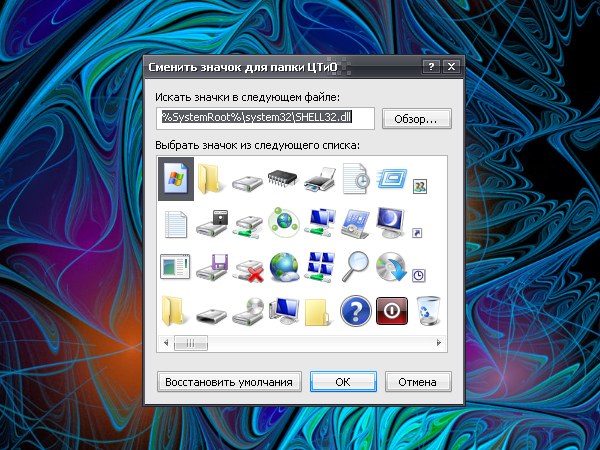วิธีตรวจสอบรุ่นของแอสเซมบลีของ Windows
วิธีตรวจสอบรุ่นของแอสเซมบลีของ Windows
เพื่อดูข้อมูลเกี่ยวกับระบบปฏิบัติการที่ติดตั้งบนเครื่องคอมพิวเตอร์ผู้ใช้ไม่จำเป็นต้องค้นหากล่องจากแผ่นดิสก์การติดตั้ง ข้อมูลที่จำเป็นทั้งหมดสามารถรับได้ด้วยความช่วยเหลือของส่วนประกอบของระบบ ดังนั้นเพื่อหา รุ่นของ การชุมนุม Windows คุณสามารถเลือกตัวเลือกได้
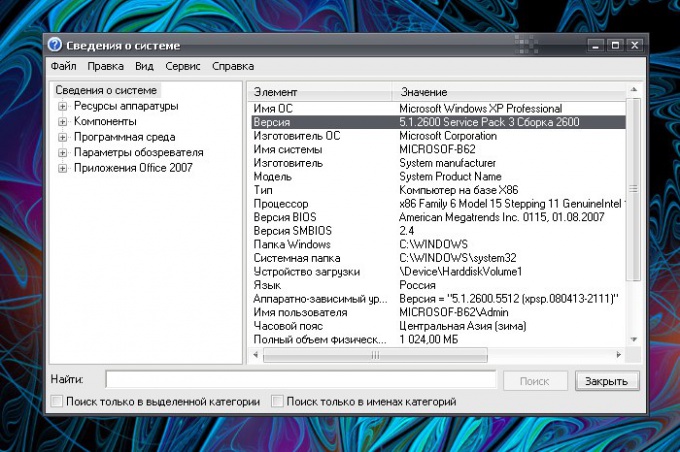
การเรียนการสอน
1
สำหรับข้อมูลทั่วไปเกี่ยวกับระบบโทรคุณสมบัติของระบบ เมื่อต้องการทำเช่นนี้ให้คลิกขวาที่ไอคอน "คอมพิวเตอร์ของฉัน" และเลือก "คุณสมบัติ" จากเมนูแบบเลื่อนลง หากไม่มีรายการ "คอมพิวเตอร์ของฉัน" บนเดสก์ท็อปให้กำหนดค่าการแสดงผล
2
คลิกที่ใดก็ได้บนเดสก์ท็อปของคุณถูกต้องคลิกปุ่มเมาส์เลือก "คุณสมบัติ" จากเมนูแบบเลื่อนลงและไปที่หน้าต่าง "คุณสมบัติ: หน้าจอ" บนแท็บ "เดสก์ท็อป" คลิกปุ่ม "กำหนดค่าเดสก์ท็อป" ในหน้าต่างเพิ่มเติมในแท็บ "ทั่วไป" ให้ตั้งเครื่องหมายในฟิลด์ "คอมพิวเตอร์ของฉัน" ในกลุ่ม "ไอคอนเดสก์ท็อป" ใช้การตั้งค่าใหม่
3
นอกจากนี้คุณยังสามารถเรียกใช้คอมโพเนนต์ System Propertiesจาก "แผงควบคุม" เปิดผ่านทางปุ่ม "Start" และเลือกไอคอน "System" ในหมวด "Performance and Maintenance" อีกทางเลือกหนึ่ง: หากรายการ "คอมพิวเตอร์ของฉัน" ปรากฏในเมนู "Start" คุณสามารถเปิดหน้าต่างคุณสมบัติผ่านทางได้โดยการคลิกขวาที่ไอคอน
4
หลังจากที่คุณเปิดหน้าต่าง "System Properties"ไปที่แท็บ "ทั่วไป" จะมีข้อมูลเกี่ยวกับระบบปฏิบัติการที่ติดตั้งไว้ ข้อมูลรายละเอียดเพิ่มเติมสามารถดูได้จากส่วน "ข้อมูลระบบ" ซึ่งรวบรวมและแสดงข้อมูลทั้งหมดเกี่ยวกับการกำหนดค่าระบบ
5
ในการเริ่มการทำงานเมนูคลิกเรียกใช้. ในบรรทัดว่างของหน้าต่างที่เปิดขึ้นให้ป้อนโดยไม่ต้องพิมพ์อักขระ msinfo32.exe ที่ไม่จำเป็นและกดปุ่มตกลงหรือปุ่ม Enter เปิดกล่องโต้ตอบใหม่ ในส่วนด้านซ้ายของหน้าต่างให้เลือกรายการ "ข้อมูลระบบ" ด้วยเมาส์
6
ในส่วนด้านขวาของหน้าต่างข้อมูลต่อไปนี้จะปรากฏขึ้น: ชื่อของระบบปฏิบัติการผู้ผลิตเวอร์ชันการสร้างและอื่น ๆ หมวด "ข้อมูลระบบ" ประกอบด้วยหมวดย่อยหลายหมวดซึ่งจะช่วยให้คุณเข้าใจถึงขีดความสามารถของคอมพิวเตอร์ได้ดียิ่งขึ้น